Cara memperbaiki srtasks.Exe High Disk Penggunaan Masalah di Windows 10/11
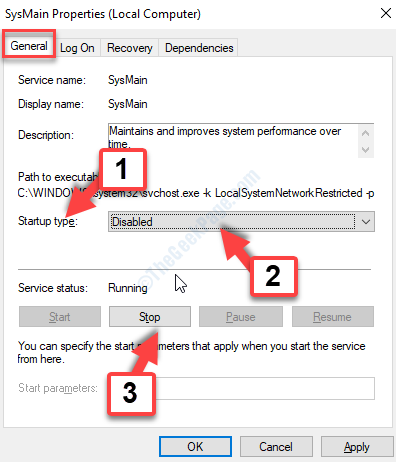
- 1088
- 119
- John Ratke
Saat mengerjakan komputer Anda, Anda mungkin melihat sesuatu seperti “Srtasks.Exe“. Itu Srtasks.Exe menunjukkan penggunaan disk tinggi di pc windows 10 Anda. Ini adalah yang dapat dieksekusi dari proses Microsoft otentik yang disebut “Tugas latar belakang perlindungan sistem microsoft”Yang cukup sering digunakan oleh penjadwal tugas Windows 10 untuk membuat poin pemulihan secara otomatis.
Jika Anda berada di Windows 10, Anda dapat menemukan "Srtasks.Exe“Dapat dieksekusi di C: \ Windows \ System32 jalur. Setiap kali Anda melihat ini, itu berarti ada penggunaan CPU yang tinggi. Anda juga dapat melihat ini ditandai sebagai virus oleh perangkat lunak antivirus pihak ke -3. Ada kemungkinan Anda melihat sesuatu seperti itu dalam penyamaran “Srtasks.Exe ”, Tapi dengan yang hilang "S“. Itu harus muncul sebagai “Srtask.Exe ” alih-alih. Ini membantu Anda mendeteksi jika itu adalah malware.
Untungnya, ada cara yang cukup untuk memperbaiki Srtasks.Exe Masalah Disk Tinggi di Windows 10. Mari kita lihat caranya.
Daftar isi
- Metode 1: Melalui Layanan
- Metode 2: Dengan Menjalankan Alat Pemeriksa File Sistem
- Metode 3: Nonaktifkan Perlindungan Sistem
Metode 1: Melalui Layanan
Langkah 1: Tekan Menang + r kunci di keyboard Anda untuk membuka Jalankan perintah. Di bidang pencarian, ketik jasa.MSC dan memukul OKE untuk membuka Jasa jendela.
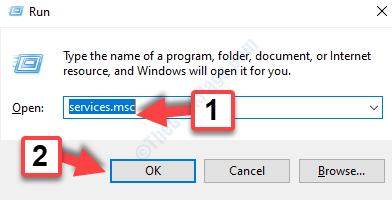
Langkah 2: Dalam Jasa jendela, pergi ke sisi kanan jendela. Sekarang, di bawah Nama kolom, gulir ke bawah dan temukan Sysmain.
Pilih Sysmain dan klik dua kali untuk membuka Sysmain Properties jendela.
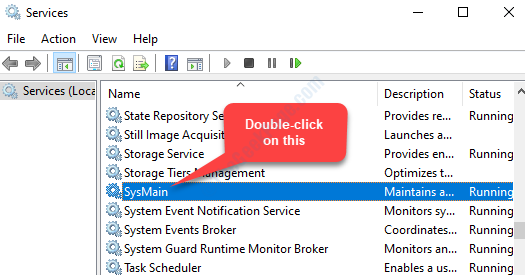
Langkah 3: Dalam Sysmain Properties jendela, di bawah Umum tab, navigasikan ke Rintisan Ketik bidang. Di Sini. Klik drop -down dan pilih Dengan disabilitas. Lalu tekan Berhenti tombol di bawah untuk menonaktifkan layanan.
Pukul Menerapkan kemudian OKE untuk menyimpan perubahan dan keluar.
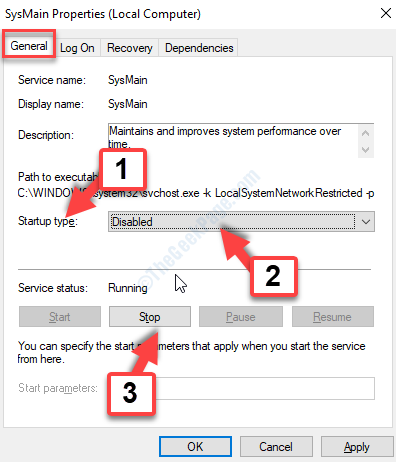
Sekarang, restart saja PC Anda dan lihat apakah itu membantu memperbaiki Srtasks.Exe Masalah disk tinggi di PC Anda. Jika tidak, maka coba metode ke -2.
Metode 2: Dengan Menjalankan Alat Pemeriksa File Sistem
Langkah 1: Arahkan ke Awal Tombol di desktop Anda dan di kotak pencarian, ketik Command prompt. Klik kanan pada hasilnya (Command prompt) dan klik pada Jalankan sebagai administrator Opsi di menu klik kanan.
Ini akan membuka Command prompt Jendela dalam mode admin.
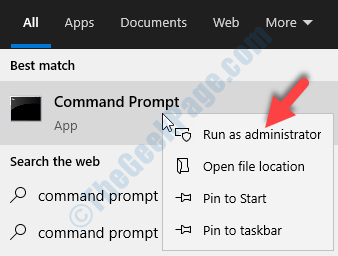
Langkah 2: Dalam Command prompt Jendela (Mode Admin), Jalankan perintah di bawah ini:
SFC /SCANNOW
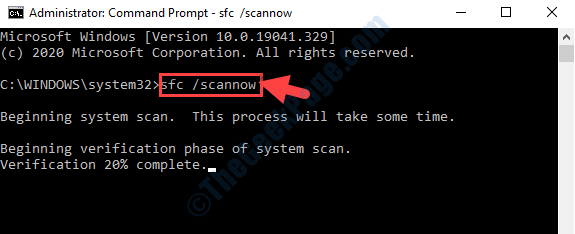
Proses ini membutuhkan waktu untuk diselesaikan, jadi tunggu dengan sabar. Pemeriksa File Sistem akan mendeteksi file yang rusak dan memperbaikinya.
Langkah 3: - Sekarang, jalankan kode yang diberikan di bawah ini
Sm sw.Exe /online /cleanup-image /restoreHealth
Langkah 4: - Sekarang, jalankan kode yang diberikan di bawah ini
chkdsk c: /r
Setelah selesai, reboot PC Anda dan Srtasks.Exe Masalah Disk Tinggi di Windows 10 PC Anda harus hilang.
Metode 3: Nonaktifkan Perlindungan Sistem
1. Mencari Buat titik pemulihan di kotak pencarian. Klik di atasnya
2. Sekarang, klik Konfigurasikan.
3. Sekarang, Nonaktifkan Perlindungan Sistem.
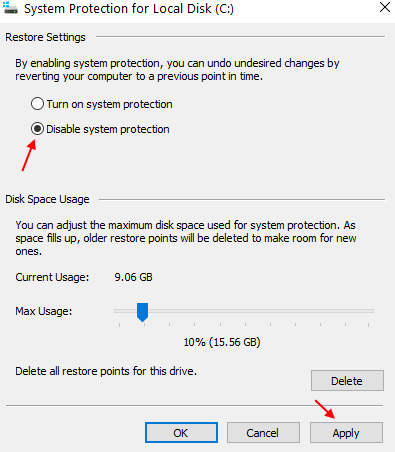
4. Klik Menerapkan dan tutup jendela.
- « Cara memperbaiki instance lain adalah menjalankan kesalahan di Windows 10 /11
- Event Tracing Fatal Error BSOD di Windows 10 PC »

